WinCC如何制作设备运行记录
来源:网络收集 点击: 时间:2024-04-16【导读】:
如何使用WINCC组制作态软件制作设备运行记录工具/原料moreWINCC 7.0 以上版本方法/步骤1/7分步阅读 2/7
2/7 3/7
3/7 4/7
4/7 5/7
5/7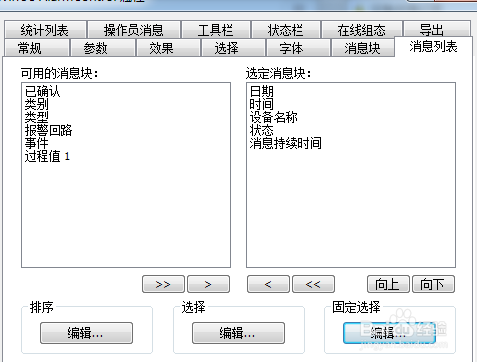 6/7
6/7 7/7
7/7
打开wincc 的报警记录。右键消息选项下的 “警告” 选项选择 “新消息类型”
当然也可以新增在其他消息类型下
 2/7
2/7修改新建消息类型的名称“运行/停止”,当然也可以叫别个。
修改新建消息类型的状态文本,如下图。
 3/7
3/7打开消息块,下面的用户文本块。这里面都是消息触发时可以附加的文本。
选择用户文本块里面的第一个块,将他的名字改成“设备名称”
 4/7
4/7以上基本设置就完成了,可以在我们新建的消息类型下面添加我们需要的消息了。
添加触发消息的消息变量、把设备名称修改成实际的设备名称
 5/7
5/7在这里我们使用WINCC AlarmControl 控件
把控件拖到画面中去,修改他的各项属性,使其更加美观。
其中以下属性必须修改:消息列表的 “选定消息块”这是消息触发时会显示的消息块。时间日期的格式可以自己修改。持续时间就是设备的运行时间。排列好他们的顺序
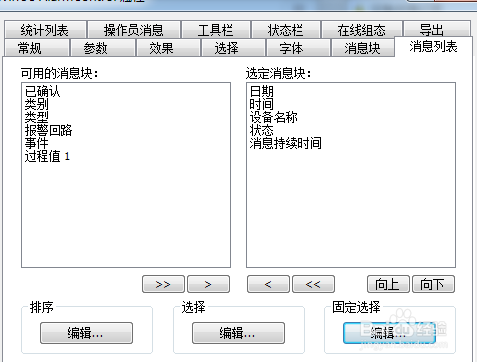 6/7
6/7WINCC有很多种消息,为了显示我们的运行记录,需要进行筛选点击固定选择的编辑按钮
 7/7
7/7在消息块选项下可以选择使用的块类型,可以修改各种块的显示格式。时间日期就在这下面修改。别忘了选择上我们的设备名称(默认是选上的)

版权声明:
1、本文系转载,版权归原作者所有,旨在传递信息,不代表看本站的观点和立场。
2、本站仅提供信息发布平台,不承担相关法律责任。
3、若侵犯您的版权或隐私,请联系本站管理员删除。
4、文章链接:http://www.1haoku.cn/art_525034.html
上一篇:土窑烧木炭教程
下一篇:快手招财鸭怎么兑换现金
 订阅
订阅